金达电脑连接键盘的步骤是什么?连接后如何进行测试?
1
2025-07-18
随着电脑技术的快速发展,许多用户发现他们的电脑存储空间越来越难以满足日益增长的数据存储需求。在这种情况下,安装第二块固态硬盘(SSD)成为了一个既经济又高效的解决方案。但是,安装固态硬盘可能会让一些电脑新手望而却步。本文将为各位提供一份全面的指导,帮助您轻松安装第二块固态硬盘,并注意过程中可能出现的问题。
在开始安装之前,确保您已经准备好了所有必要的硬件和工具。这些包括:
一个空闲的SATA接口或M.2插槽(取决于SSD的类型)。
一块符合您电脑规格的固态硬盘。
适合拆卸电脑内部组件的螺丝刀。
如果需要,可能还需要一些安装支架或托架。
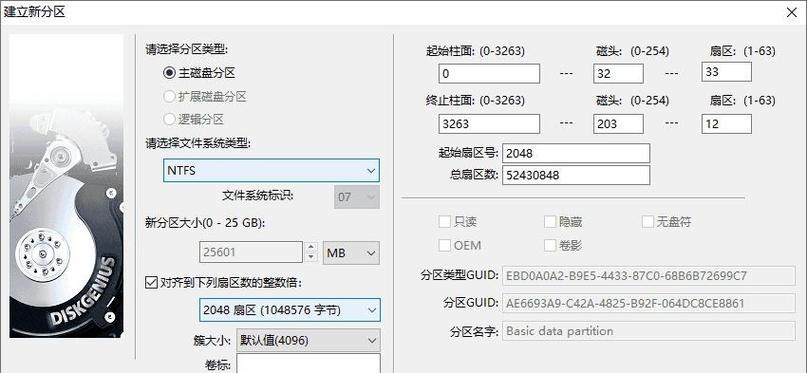
步骤一:关闭电脑并断开电源
在开始任何电脑内部工作之前,首先应关闭电脑并断开电源。为确保安全,建议拔掉电源线,并在操作前释放身体上的静电。
步骤二:打开电脑机箱
按照您的电脑型号说明,使用螺丝刀小心打开电脑机箱。请确保您有良好的光线和足够的空间进行接下来的安装工作。
步骤三:定位硬盘安装位置
找到一个空闲的SATA接口或M.2插槽。确保插槽位置离现有的硬盘、散热器和其他硬件有足够的空间,以便于散热。
步骤四:安装固态硬盘
如果您安装的是2.5英寸的SATASSD,您可能需要安装一个硬盘托架或支架。将固态硬盘固定在托架上,然后将托架滑入或固定在指定位置。对于M.2SSD,只需将硬盘小心插入插槽并固定螺丝即可。
步骤五:连接数据线和电源线
将SATA数据线连接到SSD和主板上相应的SATA接口。如果您使用的是M.2SSD,则无需数据线,但需确保电源线正确连接。
步骤六:固定硬盘
确保硬盘已经牢固地固定在电脑机箱内部,避免因电脑移动或震动而导致硬盘松动。
步骤七:重新组装电脑并启动
关闭电脑机箱,重新连接所有螺丝,然后接通电源。开机并进入BIOS设置,确认系统已经识别到新的固态硬盘。

在安装第二块固态硬盘的过程中,以下几点需要注意:
确保操作过程中防静电措施到位,避免静电损害电脑元件。
安装硬盘时,小心操作,避免硬盘受到物理损害。
在安装数据线或进行BIOS设置时,务必小心谨慎,以免造成不必要的硬件或系统问题。
如果不熟悉BIOS设置,建议在安装硬盘前先备份重要数据,以防万一。

在选购固态硬盘时,需要考虑的因素包括容量、接口类型、读写速度以及价格等。目前市场上的固态硬盘主要分为SATA接口和NVMe协议的M.2接口。根据自己的需求和电脑兼容性选择合适的SSD至关重要。
我的电脑是否支持安装第二块固态硬盘?请查阅您的电脑型号的用户手册或官网支持页面,了解电脑的硬件规格和扩展能力。
安装固态硬盘后,需要重新安装操作系统吗?通常不需要。您可以将新SSD格式化并用作额外的存储空间,或者将旧硬盘上的操作系统克隆到新SSD上。
安装后如何最大化利用新固态硬盘?可以将重要文件、软件和操作系统安装在新SSD上,以此提高读写速度和系统运行效率。
通过以上详细的步骤和注意事项,您应该能够在电脑上成功安装第二块固态硬盘。安装固态硬盘不仅可以增加存储空间,还能提高电脑的整体运行速度,是提升电脑性能的绝佳方式。如果您遵循了正确的安装步骤,并注意了本文中提到的注意事项,相信您的电脑很快就能享受固态硬盘带来的高性能体验。
版权声明:本文内容由互联网用户自发贡献,该文观点仅代表作者本人。本站仅提供信息存储空间服务,不拥有所有权,不承担相关法律责任。如发现本站有涉嫌抄袭侵权/违法违规的内容, 请发送邮件至 3561739510@qq.com 举报,一经查实,本站将立刻删除。